Longe vão os dias dos instaladores de CD. Agora você pode usar ferramentas mais convenientes, como um USB, para instalar ou reparar um sistema operacional. Mostraremos como você pode usar um para reiniciar e reparar um PC.
Por padrão, o Windows tentará detectar erros durante a inicialização e normalmente automaticamente inicialize no modo de segurança se houver são problemas. No entanto, embora o Windows 10 tenha ferramentas robustas de auto-recuperação, não é à prova de balas.
BootableUSBs
Há um bom motivo para você querer um USB inicializável por aí. No caso de o seu PC travar e não inicializar mais, é possível usar a unidade USB como um sistema de recuperação.

É como ter um novo , sistema operacional portátil com você, sem ter que passar pelo aborrecimento de uma instalação completa do Windows. Você pode ter suas configurações e ferramentas preferenciais disponíveis em qualquer computador. Alguns usam USBs inicializáveis para a segurança oferecida contra keyloggers e vírus.
Um disco rígido externo também funcionaria no lugar de um USB padrão.
Requisitos
Você será necessário o seguinte para prosseguir:
In_content_1 all: [300x250] / dfp: [640x360]->Você pode baixe o sistema operacional Windows diretamente do site da Microsoft. Mas você precisará de uma chave de produto para ativar todos os seus recursos e possuir o SO legalmente.
Createa Bootable Drive
Com o DiskPart e o prompt de comando, você pode criar um USB inicializável com qualquer systeminstalled.
Insira uma unidade flash USB inicializável no seu PC ou laptop. Abra um Prompt de Comando do administrador clicando em Iniciar, digitando cmde, em seguida, clicando com o botão direito do mouse em Prompt de Comando e escolhendo Executar como Administrador.
Digite DISKPARTe pressione Enter. Isso iniciará o Windows DiskPart.
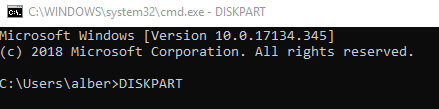
Na próxima linha de comando, digite LIST DISKpara visualizar os dispositivos de armazenamento disponíveis. Identifique qual dispositivo de armazenamento está se referindo à unidade USB que você conectou.
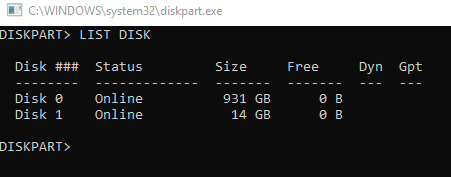
Se você não tiver certeza, clique em Iniciar e digite Gerenciamento de disco. Em seguida, clique em Criar e formatar partições do disco rígido. No Gerenciamento de disco, procure o número do disco Removívellistado abaixo. Você também pode confirmar olhando o tamanho da unidade.
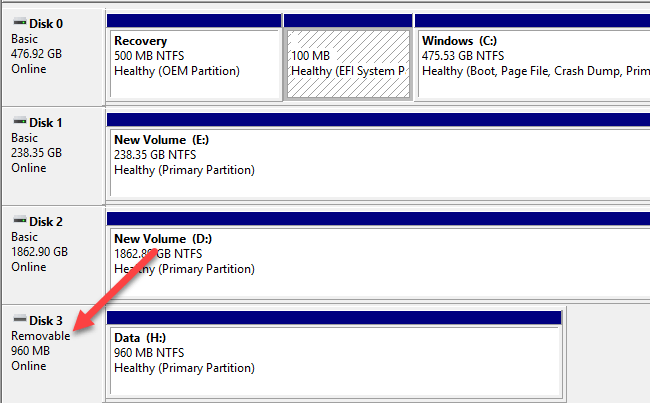
Digite o comando SEL DISK 1, onde "1" é olocal correspondente da unidade USB. Se a unidade USB estiver localizada no Disco 2, digite SEL DISK 2.
Em uma nova linha, digite CLEANe pressione . Digite. Este comando removerá o conteúdo do USB, portanto, faça backup de todos os seus arquivos.
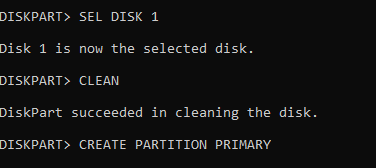
Agora, particionamos a unidade. Estaremos inserindo uma série de comandos. Certifique-se de pressionar Enterdepois de cada um. Digite CREATE PARTITION PRIMARY. Em seguida, digite LIST PARpara selecionar a partição principal. Para ativar a partição, digite ATIVO.
Podemos formatar o USB digitando FORMAT FS = FAT32 LABEL = "ABC" SOBREPOSIÇÃO RÁPIDAonde "ABC" é o nome que você deseja designar para a sua unidade USB. Você também pode atribuir automaticamente uma letra de unidade ao seu USB digitando o código ASSIGN.

Quando terminar, você pode sair do DiskPart e do Prompt de Comando. Arraste e solte o arquivo ISO do Windows na sua unidade inicializável.
Alterando a ordem de inicialização
Em seguida, você precisa alterar a ordem de inicialização no seu PC se quiser usar o USB inicializável. Você pode fazer isso acessando as configurações do BIOS. Você precisará pesquisar no menu de inicialização e procurar por Boot ou Boot Order (cada PC é diferente).
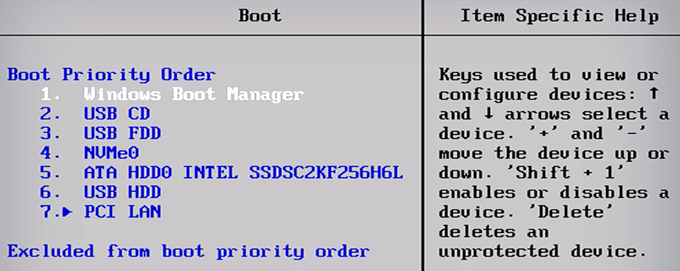
Uma vez lá, você pode selecione sua unidade USB e peça ao seu computador que inicialize a partir desse dispositivo. Você pode alterar permanentemente a ordem de inicialização movendo a ordem das unidades de inicialização. Dessa forma, você sempre pode inicializar o computador a partir da unidade USB, se quiser.
Saia do BIOS pressionando ESC. À medida que o computador é inicializado, ele deve detectar a nova unidade USB inicializável conectada à sua máquina e começar a carregar o sistema operacional.
Neste ponto, você pode usá-lo para reparar seu sistema operacional atual ou instalar uma nova cópia do sistema operacional, se desejar. Aproveite!